Mengubah YouTube menjadi Nada Dering: Konversi Menjadi Mudah
Apakah Anda bosan menerima pemberitahuan melalui nada dering yang membosankan dan berulang-ulang di perangkat seluler Anda? Bagaimana jika mulai menggunakan nada yang trendi, menarik, dan ceria di YouTube? Anda tidak tahu caranya? Nah, kami siap membantu Anda, karena mengonversinya adalah jawaban untuk masalah Anda dan keberuntungan Anda belum dimulai karena kami mencantumkan perangkat lunak dan alat daring yang dirancang untuk mengonversi YouTube ke nada deringMulailah mengonversi video YouTube hari ini dan ubah nada dering harian Anda dari yang membosankan menjadi menyenangkan.
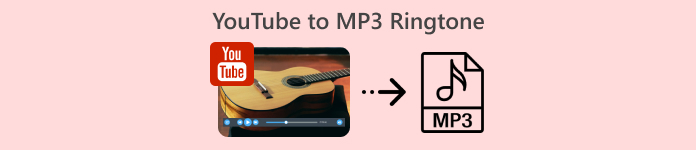
Bagian 1. Konversi Tautan YouTube ke Nada Dering MP3
Apakah Anda bertanya-tanya bagaimana cara menjadikan video YouTube sebagai nada dering? Nah, untuk bagian ini, kami akan menunjukkan cara mengonversi video YouTube menjadi nada dering MP3 dengan menyalin dan menempel tautan dan memanfaatkan alat konversi berbasis web seperti Y2Mate. Proses ini memakan waktu sekitar tiga langkah, memastikan konversi yang mudah untuk menghemat waktu Anda dan menyetel nada dering yang baru saja dikonversi.
Langkah 1. Salin tautannya dari video YoTube pilihan Anda yang ingin diubah menjadi nada dering. Hal ini dapat dilakukan melalui browser di desktop atau aplikasi YouTube di ponsel.
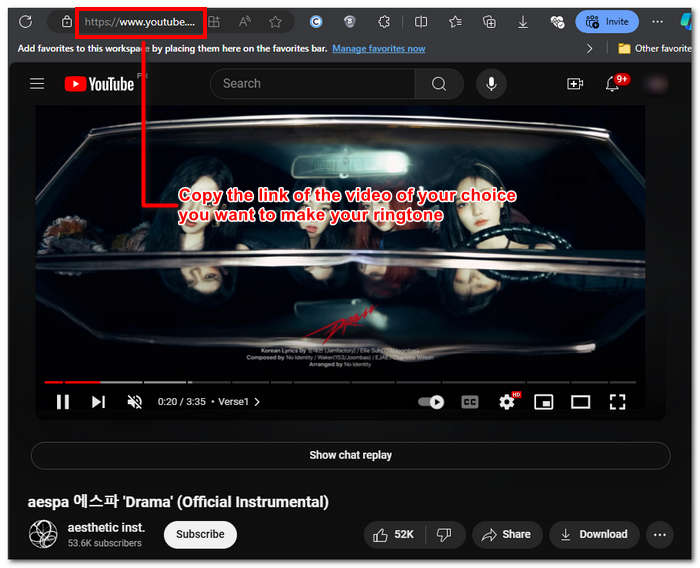
Langkah 2. Pergi ke Y2Mate.com dan tempelkan tautan video YouTube Anda di kolom yang telah ditentukan.
LANGKAH 3Selanjutnya, klik tombol Audio dan kemudian klik Unduh untuk mengonversi berkas dan menyimpannya ke perangkat Anda.
Langkah ini juga berfungsi pada telepon seluler, karena Anda dapat menggunakan peramban telepon seluler Anda.

Bagian 2. Kustomisasi Video YouTube ke Nada Dering MP3 untuk Android/iPhone
Jika Anda ingin mengunduh video YouTube, mengubahnya menjadi nada dering, dan menyesuaikannya untuk sentuhan yang lebih pribadi, maka alat berbasis perangkat lunak adalah solusi tepat bagi Anda. FVC-memilih Video Converter Ultimate adalah alat lengkap yang dapat mengonversi, menyempurnakan, mengompres, dan bahkan mengedit video dan audio dengan hingga 1000 format file yang didukung. Sebaliknya, terintegrasi dengan teknologi pemrosesan kecepatan tinggi untuk memastikan kecepatan konversi yang cepat tanpa kehilangan kualitas.
Tugasnya adalah menyesuaikan berkas video YouTube sebelum mengubahnya menjadi nada dering M4R atau MP3. Dengan demikian, perangkat lunak ini dapat membantu Anda memperpendek durasi, menambahkan efek fade, dan menghapus bagian yang menurut Anda tidak perlu, sehingga menghasilkan penyesuaian lengkap yang sesuai dengan preferensi Anda dalam nada dering.
Sebelum menyesuaikan nada dering, Anda harus mengunduh video YouTube Anda. Jika Anda belum mengunduh video tersebut ke perangkat Anda, Anda dapat menggunakan Y2Mate untuk melakukannya.
Langkah 1. Menggunakan desktop Anda, unduh dan instal Video Converter Ultimate yang dipilih FVC di perangkat Anda. Buka program di perangkat Anda dan muat video YouTube yang diunduh dengan mengeklik Tambahkan File tautan di bagian kiri atas antarmuka.

Download GratisUntuk Windows 7 atau lebih baruDownload Aman
Download GratisUntuk MacOS 10.7 atau lebih baruDownload Aman
Langkah 2Setelah video ada di dalam program, klik tombol menggunting ikon di dekat video untuk mulai menyesuaikan nada dering Anda. Saat jendela baru muncul di layar, Anda dapat menambahkan efek fade ke nada dering dan memperpendeknya dengan menyeret bilah kursor dari kiri ke kanan. Setelah selesai menyesuaikannya, cukup klik tombol Simpan.
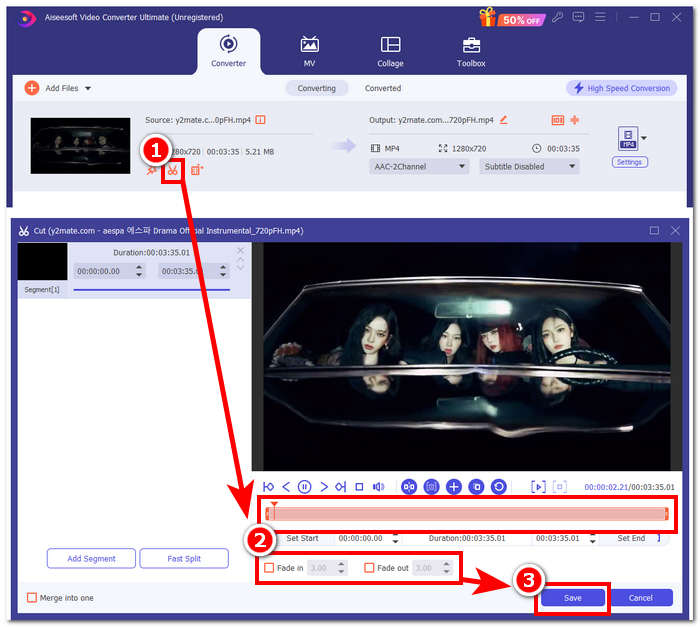
LANGKAH 3Setelah Anda menyesuaikan nada dering, ubah format berkasnya dari MP4, format berkas video, ke format MP3 yang sebenarnya agar muncul sebagai berkas audio di perangkat Anda.
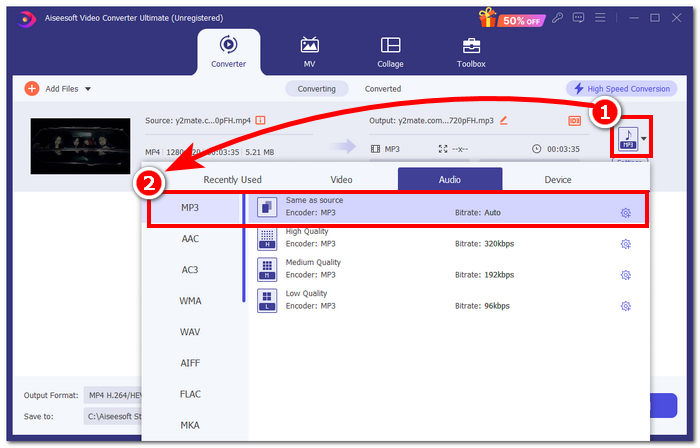
LANGKAH 4. Klik Konversi Semua untuk memulai proses konversi dan menyimpan nada dering secara otomatis ke perangkat Anda. Setelah selesai mengonversi, nada dering Anda akan ada di folder unduhan.

Bagian 3. Mengatur Video YouTube ke Nada Dering MP3
iPhone
Setelah membuat nada dering untuk iPhone, menyetel nada dering di iPhone merupakan proses yang cukup berat dibandingkan dengan Android. iPhone tidak memiliki dukungan bawaan untuk menyederhanakan proses penyetelan nada dering baru yang berasal dari sumber lain. Jadi, hal itu tidak menghentikan kami untuk mencari cara membuat nada dering YouTube yang dikonversi ke MP3 di panduan iPhone.
Langkah 1Salin tautan ke video di aplikasi YouTube iPhone Anda.
Langkah 2Tempel URL ke alat konversi pilihan Anda ke Safari. Ingatlah untuk memilih opsi Audio terlebih dahulu sehingga film Anda akan dikonversi ke MP3 sebelum mengetuk Unduh tombol.
catatan: Pastikan Anda menginstal GarasiBand dan Pembuat Nada Dering aplikasi sebelum melanjutkan ke langkah berikutnya.
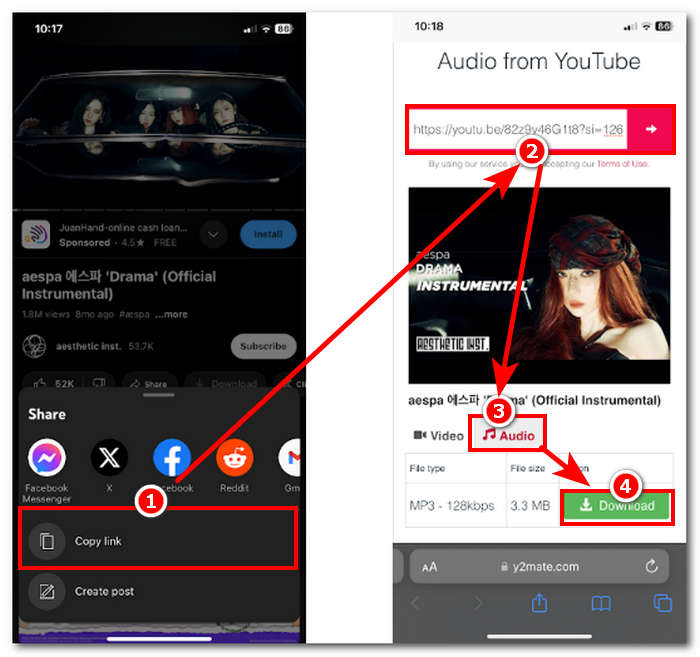
LANGKAH 3Buka Pembuat Nada Dering aplikasi dan memuat nada dering YouTube yang diunduh di aplikasi. Setelah dimuat, ketuk Buat Nada Dering tombol dan pilih aplikasi GarageBand untuk melanjutkan.
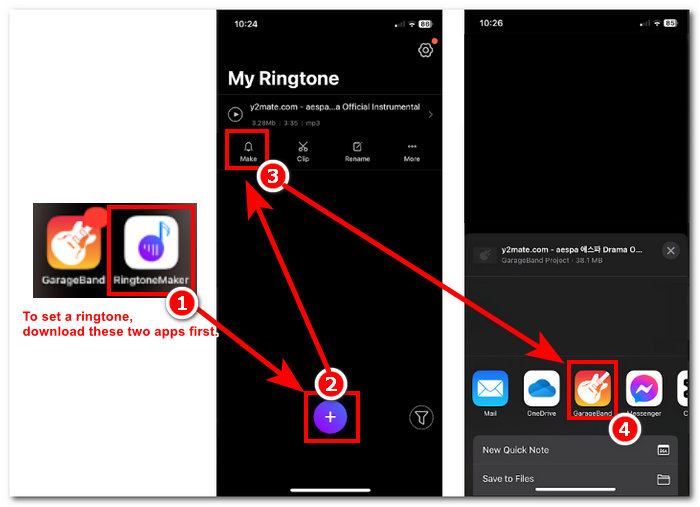
LANGKAH 4Setelah Anda diarahkan ke aplikasi GarageBand, ketuk nada dering yang Anda impor ke aplikasi, lalu lanjutkan dengan mengikuti navigasi berikut Bagikan > Nada dering > Ekspor.
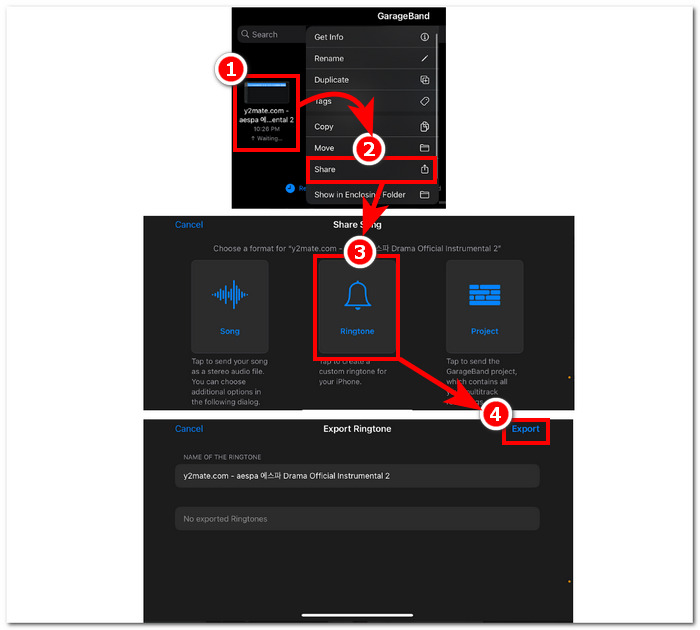
LANGKAH 5Setelah Anda selesai mengekspor, gunakan suara sebagai nada dering standar dan tekan tombol Selesai tombol. Untuk memeriksa apakah Anda berhasil mengatur nada dering baru Anda, buka Pengaturan > Suara & HaptikNama berkas Anda harus berada di bawah bagian Nada Dering.
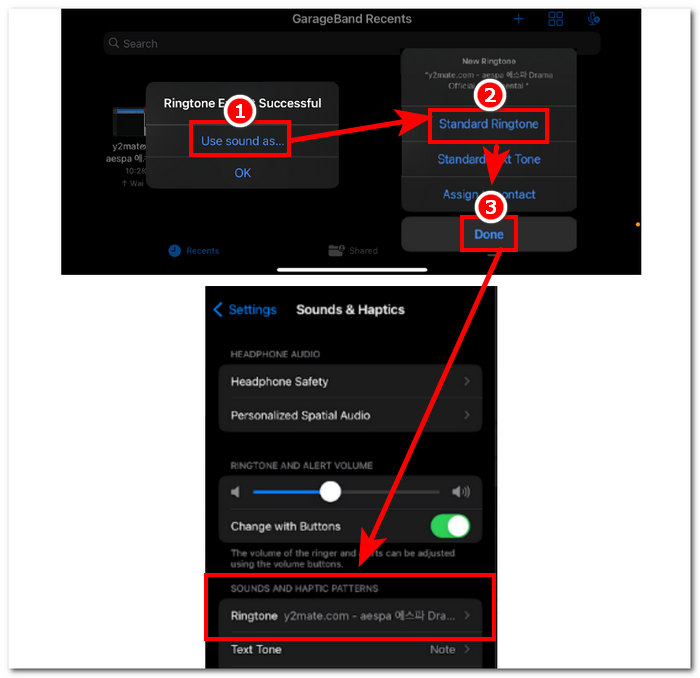
Android
Mengonversi YouTube ke Nada Dering MP3 di Android semudah mengaturnya. Berkat fitur bawaannya, Android memungkinkan penggunanya untuk mengatur nada dering, sehingga prosesnya jauh lebih mudah dan nyaman. Dengan demikian, pengguna tetap perlu mengunduh dan mengonversi video YouTube menggunakan alat daring Y2mate.
Langkah 1Menggunakan aplikasi YouTube, salin tautan video yang ingin Anda jadikan nada dering.
Langkah 2. Dengan menggunakan browser Anda, tempel tautan ke alat konverter pilihan Anda. Sebelum mengklik Unduh tombol, ingatlah untuk memilih bagian Audio terlebih dahulu sehingga akan mengubah video Anda menjadi MP3.
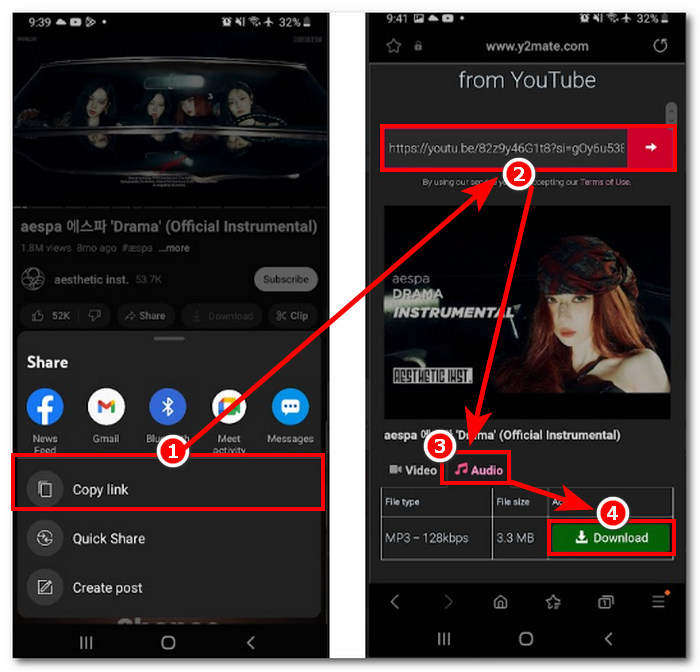
LANGKAH 3. Akses pengaturan Nada Dering ponsel Anda untuk menyetel audio yang baru dikonversi sebagai nada dering. Cukup ikuti langkah-langkah navigasi berikut: Pengaturan > Suara dan Getaran > Nada dering.
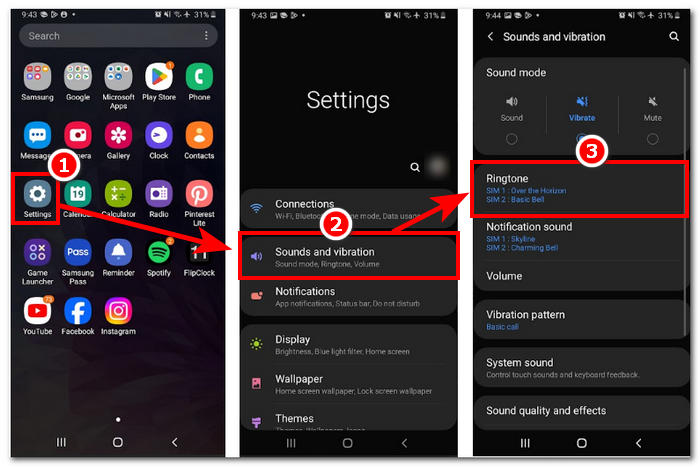
LANGKAH 4. Setelah Anda berada di pengaturan Nada Dering, lanjutkan untuk menambahkan nada dering baru Anda dengan mengeklik tombol + yang terletak di bagian paling kanan atas layar Anda. Dan begitu saja, Anda telah berhasil mengatur nada dering baru yang berasal dari video YouTube.
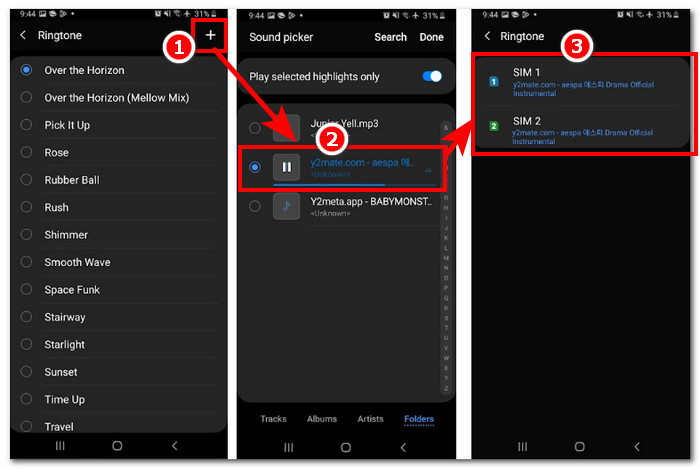
Bagian 4. FAQ tentang Nada Dering YouTube ke MP3
Alat AI apa yang mengubah YouTube ke MP3?
Banyak alat AI papan atas yang dapat mengonversi video YouTube ke MP3 secara efektif. Beberapa pilihan yang populer adalah YTMP3.cc dan ClipGrab.
Apa itu aplikasi konverter YouTube ke MP3?
Aplikasi YouTube ke MP3 adalah alat yang dapat diunduh ke perangkat seluler pengguna. Aplikasi konverter tersebut adalah TubeMAte, VideMate, dan Snaptube.
Bagaimana cara menyimpan audio dari YouTube Shorts?
YouTube melarang pengunduhan audio secara ilegal, dan begitu pula konten di platform tersebut. Untuk menyimpan audio dari YouTube Shorts secara ilegal, pengguna mengandalkan alat konverter daring dan perekaman layar ponsel.
Kesimpulan
Mengonversi YouTube ke file MP3 untuk nada dering Penggunaannya bisa menjadi proses yang cukup panjang, terutama bagi orang yang masih pemula atau kurang paham teknologi. Jadi, mengikuti langkah-langkah di atas secara saksama dapat membantu pengguna membuat nada dering dengan mudah. Memberikan pilihan tentang cara mengonversi video YouTube dan membuat nada dering menggunakan perangkat lunak daring Y2Mate untuk perangkat Android dan iPhone serta alat berbasis perangkat lunak, Video Converter Ultimate yang dipilih FVC, untuk fitur penyesuaian.



 Video Converter Ultimate
Video Converter Ultimate Perekam Layar
Perekam Layar



